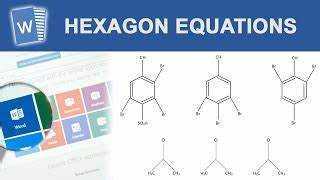
মাইক্রোসফট ওয়ার্ড হল a শক্তিশালী যন্ত্র . এটি ব্যবহারকারীদের সহজেই পেশাদার নথি তৈরি করতে সহায়তা করে। এমনকি রসায়নে, প্রতীক এবং সূত্রগুলি সরল করা হয়। এখানে, আমরা দেখব কিভাবে ওয়ার্ড ডক্সে রসায়ন চিহ্ন যোগ করা যায়।
রসায়ন চিহ্নগুলি বৈজ্ঞানিক লেখার জন্য গুরুত্বপূর্ণ। মাইক্রোসফ্ট ওয়ার্ডের বিশেষ অক্ষরগুলির জন্য ধন্যবাদ, সেগুলি সন্নিবেশ করা সহজ। শুরু করতে, যান ট্যাব ঢোকান এবং নির্বাচন করুন প্রতীক . আপনি গ্রীক অক্ষর, সাবস্ক্রিপ্ট, সুপারস্ক্রিপ্ট এবং রাসায়নিক উপাদান খুঁজে পাবেন।
শব্দটিও বহুমুখী। আপনি সমীকরণ সম্পাদকের সাথে পৃথক চিহ্ন এবং সম্পূর্ণ সমীকরণ সন্নিবেশ করতে পারেন। শুধু ক্লিক করুন সমীকরণ অধীনে ট্যাব ঢোকান .
সময় বাঁচাতে, আপনার সর্বাধিক ব্যবহৃত প্রতীকগুলির জন্য একটি কাস্টম টুলবার তৈরি করুন৷ এই প্রো টিপ আপনার যা প্রয়োজন তা খুঁজে পাওয়া সহজ করে তুলবে। মাত্র কয়েকটি ক্লিক এবং আপনার কাছে আপনার প্রয়োজনীয় প্রতীক রয়েছে।
মাইক্রোসফট ওয়ার্ডে রসায়ন চিহ্নের প্রয়োজনীয়তা বোঝা
রসায়ন চিহ্ন মাইক্রোসফট ওয়ার্ডের জন্য গুরুত্বপূর্ণ! তারা ব্যবহারকারীদের রাসায়নিক সূত্র, সমীকরণ এবং কাঠামো সঠিকভাবে চিত্রিত করতে সহায়তা করে। বিজ্ঞানী, শিক্ষক এবং গবেষকদের তাদের নথিতে জটিল রাসায়নিক ধারণাগুলি স্পষ্টভাবে প্রকাশ করার জন্য এই চিহ্নগুলির প্রয়োজন।
মাইক্রোসফ্ট ওয়ার্ড আপনাকে বৈজ্ঞানিক কাগজপত্র পেশাদারভাবে ফর্ম্যাট করতে দেয়। এই ক্ষমতা বিজ্ঞানীদের সঠিকতা এবং ধারাবাহিকতার সাথে তাদের কাজ দেখাতে দেয়। এছাড়াও, রসায়ন চিহ্নগুলি বৈজ্ঞানিক সম্প্রদায়ের সহযোগিতায় সহায়তা করে। প্রত্যেকের পরিচিত প্রতীকগুলির সাহায্যে, অনেক পটভূমির গবেষকরা একে অপরের কাজকে যোগাযোগ করতে এবং বুঝতে পারেন। এটি সঠিক তথ্য ভাগাভাগি এবং বিশ্লেষণের মাধ্যমে বিজ্ঞানকে অগ্রসর করতে সহায়তা করে।
মাইক্রোসফ্ট ওয়ার্ডের রসায়ন চিহ্নগুলির একটি বিস্তৃত গ্রন্থাগার রয়েছে। মত সহজ উপাদান থেকে H (হাইড্রোজেন) এবং সি (কার্বন) বেনজিন রিং বা আণবিক সূত্রের মতো আরও জটিল কাঠামোতে, মাইক্রোসফ্ট ওয়ার্ডে এটি সবই রয়েছে। এই বৈচিত্র্য ব্যবহারকারীদের এমনকি সবচেয়ে জটিল রাসায়নিক ধারণাগুলিকে নির্ভুলতা এবং স্বচ্ছতার সাথে প্রকাশ করার ক্ষমতা দেয়।
কিভাবে গুগল ডক্সে একটি রূপরেখা তৈরি করবেন
প্রো টিপ: মাইক্রোসফ্ট ওয়ার্ডে রসায়ন চিহ্ন সন্নিবেশ করান? সমীকরণ সম্পাদক টুল ব্যবহার করুন! একাধিক চিহ্ন বা সাবস্ক্রিপ্ট/সুপারস্ক্রিপ্ট অক্ষর দিয়ে জটিল সমীকরণ তৈরি করার জন্য এতে অতিরিক্ত বৈশিষ্ট্য রয়েছে। সমীকরণ সম্পাদক আপনাকে আপনার নথির পেশাদার চেহারা বৃদ্ধি করতে দেয়।
রসায়ন চিহ্ন সন্নিবেশ করার জন্য উপলব্ধ পদ্ধতি অন্বেষণ
মাইক্রোসফ্ট ওয়ার্ডে সহজে রসায়ন চিহ্ন সন্নিবেশ করতে, এই পদ্ধতিগুলি অন্বেষণ করুন: প্রতীক ডায়ালগ বক্স ব্যবহার করে, সমীকরণ সম্পাদক ব্যবহার করে এবং সাধারণ রসায়ন চিহ্নগুলির জন্য শর্টকাট কী ব্যবহার করুন। প্রতিটি পদ্ধতি দক্ষতার সাথে এবং সঠিকভাবে পছন্দসই প্রতীক সন্নিবেশ করার জন্য একটি সমাধান প্রদান করে।
প্রতীক ডায়ালগ বক্স ব্যবহার করে
6টি ধাপে সিম্বল ডায়ালগ বক্সটি কীভাবে ব্যবহার করবেন তা এখানে:
- নথিটি খুলুন যেখানে আপনি রসায়ন প্রতীক যোগ করতে চান।
- পছন্দসই স্থানে কার্সার রাখুন।
- মেনু বারে সন্নিবেশ ট্যাব খুঁজুন।
- সিম্বল গ্রুপে সিম্বলে ক্লিক করুন।
- একটি ড্রপ-ডাউন মেনু বিভিন্ন প্রতীক বিভাগ দেখাবে।
- আরও প্রতীক নির্বাচন করুন এবং একটি উইন্ডো প্রতীকগুলির একটি বিস্তৃত সংগ্রহ সহ পপ আপ করবে।
এছাড়াও, আপনি ভবিষ্যতের নথিতে সহজে অ্যাক্সেসের জন্য আপনার ঘন ঘন ব্যবহৃত চিহ্নগুলি সংরক্ষণ করতে পারেন।
আমি প্রতীক ডায়ালগ বক্স সম্পর্কে একটি মহান গল্প আছে! আমি একটি গবেষণাপত্র লিখছিলাম এবং জটিল রাসায়নিক সূত্র এবং সমীকরণের প্রয়োজন ছিল। কীবোর্ড শর্টকাট বা ইউনিকোড অক্ষর ছাড়া, আমি আটকে গিয়েছিলাম। কিন্তু তারপর, আমি প্রতীক ডায়ালগ বক্স খুঁজে পেয়েছি এবং এটি আমার দিন বাঁচিয়েছে। প্রতীক সন্নিবেশ করা একটি হাওয়া ছিল এবং আমার কাগজ পেশাদার এবং সঠিক লাগছিল.
সমীকরণ সম্পাদক ব্যবহার
দ্য সমীকরণ সম্পাদক রসায়ন চিহ্ন যোগ করার জন্য আশ্চর্যজনক. এটি নথি, উপস্থাপনা এবং ওয়ার্কশীটে বিভিন্ন রাসায়নিক নোটেশন এবং সূত্র সন্নিবেশ করা সহজ করে তোলে। ব্যবহারকারী-বান্ধব ইন্টারফেস এবং প্রতীকগুলির লাইব্রেরি প্রক্রিয়াটিকে প্রবাহিত করতে সহায়তা করে। লেখকরা তাদের কাজকে নজরকাড়া এবং সঠিকভাবে উপস্থাপন করতে পারেন।
দ্য সমীকরণ সম্পাদক এছাড়াও অনেক বিন্যাস বিকল্প আছে. ব্যবহারকারীরা তাদের প্রয়োজন অনুসারে সাইজ, ফন্ট শৈলী, রঙ এবং চিহ্নগুলির সারিবদ্ধকরণ সামঞ্জস্য করতে পারে। এটি পঠনযোগ্য থাকার সময় চিহ্নগুলিকে বাকি বিষয়বস্তুর সাথে ফিট করতে দেয়।
প্লাস, দ সমীকরণ সম্পাদক প্রতীকগুলিকে ইউনিকোড অক্ষরে রূপান্তর করতে পারে। এটি প্রতীকের অর্থ বা চেহারা পরিবর্তন না করে তাদের বিভিন্ন প্ল্যাটফর্ম এবং ডিভাইসের সাথে সামঞ্জস্যপূর্ণ করে তোলে। লেখকরা তাদের প্রতীকগুলিকে ভুল বোঝানোর বিষয়ে চিন্তা না করে তাদের কাজ ভাগ করতে পারেন।
প্রো টিপ: দক্ষ প্রতীক সন্নিবেশের জন্য কীবোর্ড শর্টকাটগুলি শেখা একটি ভাল ধারণা। এটি প্রচুর রসায়ন চিহ্ন সহ নথিগুলিকে আরও দ্রুত এবং উত্পাদনশীল করে তুলতে পারে।
সাধারণ রসায়ন চিহ্নের জন্য শর্টকাট কী নিয়োগ করা
শর্টকাট কীগুলি রসায়নবিদদের দ্রুত এবং সহজে সাধারণ রসায়ন চিহ্নগুলি সন্নিবেশ করার জন্য খুব সহজ। শুধু টিপে Ctrl + Shift + = , তারা রাসায়নিক সমীকরণ চিহ্ন যোগ করতে পারে! এছাড়াও, এই কীগুলি কাস্টমাইজ করা যেতে পারে যাতে রসায়নবিদরা ঘন ঘন ব্যবহৃত প্রতীকগুলির জন্য অনন্য শর্টকাট তৈরি করতে পারে।
অনেক রসায়ন-সম্পর্কিত সফ্টওয়্যার প্রোগ্রাম এবং অ্যাপে বিল্ট-ইন শর্টকাট বিশেষভাবে প্রতীকের জন্য তৈরি করা হয়েছে। একটু অনুশীলনের মাধ্যমে, রসায়নবিদরা দ্রুত এই সময়-সঞ্চয় কৌশলগুলি আয়ত্ত করতে পারে এবং তাদের প্রতিদিনের কাজে পুরষ্কার কাটতে পারে!
প্রতিটি পদ্ধতির জন্য ধাপে ধাপে নির্দেশাবলী
অনায়াসে মাইক্রোসফ্ট ওয়ার্ডে রসায়ন চিহ্নগুলি অন্তর্ভুক্ত করতে, এই ধাপে ধাপে নির্দেশাবলী অনুসরণ করুন। প্রতীক সন্নিবেশ করতে প্রতীক ডায়ালগ বক্স ব্যবহার করে শুরু করুন। এর পরে, সমীকরণ সম্পাদক ব্যবহার করে রসায়ন সমীকরণ তৈরি করা অন্বেষণ করুন। অবশেষে, নির্দিষ্ট রসায়ন চিহ্নগুলি দ্রুত সন্নিবেশিত করার জন্য শর্টকাট কীগুলি ব্যবহার করার সুবিধাটি আবিষ্কার করুন।
প্রতীক ডায়ালগ বক্সের মাধ্যমে প্রতীক সন্নিবেশ করা হচ্ছে
প্রতীক ডায়ালগ বক্সটি নথিতে চিহ্ন সন্নিবেশিত করার জন্য একটি দুর্দান্ত সরঞ্জাম, কোন ঝামেলা ছাড়াই। আপনাকে যা করতে হবে তা হল ক্লিক করুন ঢোকান আপনার টুলবারে ট্যাব, তারপর বাছাই করুন প্রতীক বিকল্প তারপরে আপনাকে মুদ্রার প্রতীক, গাণিতিক অপারেটর এবং তীরগুলির মধ্যে শ্রেণীবদ্ধ করা প্রতীকগুলির আধিক্যের সাথে উপস্থাপন করা হবে।
একবার আপনি একটি প্রতীক বেছে নিলে, আপনি এটিতে ক্লিক করে সন্নিবেশ করতে পারেন ঢোকান বোতাম এছাড়াও, আপনি প্রথমে এটির পূর্বরূপ দেখার বা এর ফন্টের আকার এবং শৈলী সামঞ্জস্য করার পছন্দ পেয়েছেন।
প্রতীক ডায়ালগ বক্সের একটি অনন্য বৈশিষ্ট্য রয়েছে - এটি আপনাকে প্রতীকগুলির কাস্টমাইজড সেট তৈরি করতে দেয়। সুতরাং, আপনি যদি এই চিহ্নগুলিকে অনেক বেশি ব্যবহার করেন তবে আপনাকে তাদের অনুসন্ধান চালিয়ে যেতে হবে না। মাইক্রোসফ্ট অফিস সমর্থন এমনকি বলে যে এটি সময় বাঁচাতে এবং উত্পাদনশীলতা বাড়াতে সহায়তা করতে পারে।
সুতরাং, যখন আপনার নথিতে একটি চিহ্ন যোগ করতে হবে, তখন দিন প্রতীক ডায়ালগ বক্স একটি চেষ্টা! এটি আপনার লেখাকে আরও ভালো করার একটি দ্রুত এবং সহজ উপায়।
সমীকরণ সম্পাদকের সাথে রসায়ন সমীকরণ তৈরি করা
দ্য সমীকরণ সম্পাদক রসায়ন সমীকরণ তৈরীর জন্য মহান. এটি বৈজ্ঞানিক নথিগুলির জন্য উপযুক্ত - প্রতীক এবং বিন্যাস সঠিক হতে পারে। ধাপে ধাপে নির্দেশাবলী অনুসরণ করে সহজে জটিল সমীকরণ তৈরি করুন।
খোলার মাধ্যমে শুরু করুন সমীকরণ সম্পাদক এবং রসায়ন সমীকরণের জন্য একটি টেমপ্লেট নির্বাচন করা। তারপর, বিক্রিয়ক এবং পণ্যগুলির জন্য সঠিক রাসায়নিক চিহ্ন এবং সাবস্ক্রিপ্ট ইনপুট করুন। এবং, এটির ভারসাম্য আনতে সহগ বা চার্জ ব্যবহার করুন।
আপনি এটা জ্যাজ করতে পারেন. উপাদানগুলির উপর জোর দিতে বা সমীকরণের বিভিন্ন অংশকে আলাদা করতে ফন্ট শৈলী, আকার এবং রঙ পরিবর্তন করুন। এছাড়াও, দিকনির্দেশনা বা অবস্থা নির্দেশ করতে তীর বা চিহ্ন যোগ করুন।
সমাপ্ত হলে, এটি একটি চিত্র হিসাবে সংরক্ষণ করুন বা অনুলিপি করুন এবং আপনার নথি বা উপস্থাপনায় পেস্ট করুন। এটি আপনাকে গুণমানের সাথে আপস না করে সঠিক রসায়ন সমীকরণ অন্তর্ভুক্ত করতে দেয়।
ডিজাইন সায়েন্স ইনক. তৈরি করেছে সমীকরণ সম্পাদক . তারা গণিত টাইপসেটিং সফ্টওয়্যারে বিশেষজ্ঞ, তাই তাদের সরঞ্জামগুলি এত ভাল এতে অবাক হওয়ার কিছু নেই!
উপসংহারে, দ সমীকরণ সম্পাদক সঠিকতা এবং পেশাদারিত্বের সাথে রসায়ন সমীকরণ তৈরি করার একটি দুর্দান্ত উপায়। রাসায়নিক বিক্রিয়াগুলির সঠিক উপস্থাপনা তৈরি করতে পদক্ষেপগুলি অনুসরণ করুন এবং এর বৈশিষ্ট্যগুলি ব্যবহার করুন।
নির্দিষ্ট রসায়ন চিহ্ন সন্নিবেশ করতে শর্টকাট কী ব্যবহার করে
দ্রুত রসায়ন চিহ্ন সন্নিবেশ করতে চান? এটি সহজ! শুধু প্রতীকটি সনাক্ত করুন, আপনি যে প্রোগ্রামটি ব্যবহার করছেন তার জন্য সংশ্লিষ্ট শর্টকাট কী সংমিশ্রণটি সনাক্ত করুন এবং একই সাথে এগুলি টিপুন। কিছু অ্যাপ আপনাকে প্রায়শই ব্যবহৃত চিহ্নগুলির জন্য আপনার শর্টকাটগুলি কাস্টমাইজ করার অনুমতি দেয়। এই শর্টকাট কীগুলি আয়ত্ত করা অনায়াসে রাসায়নিক নোটেশন নেভিগেট করার ক্ষেত্রে অমূল্য প্রমাণিত হবে। রসায়নে আপনার উত্পাদনশীলতাকে বিপ্লব করার এই সুযোগটি মিস করবেন না! আজই অনুশীলন শুরু করুন এবং দক্ষতা বৃদ্ধির অভিজ্ঞতা নিন!
দক্ষতা বাড়ানোর জন্য টিপস এবং কৌশল
মাইক্রোসফ্ট ওয়ার্ডে রসায়ন চিহ্ন সন্নিবেশ করার দক্ষতা বাড়ানোর জন্য, প্রতীক ডায়ালগ বক্সটি কাস্টমাইজ করুন এবং প্রায়শই ব্যবহৃত প্রতীকগুলির জন্য শর্টকাট তৈরি করুন। মাইক্রোসফ্ট ওয়ার্ড সেটিংসে প্রতীক ডায়ালগ বক্সটি কাস্টমাইজ করুন এবং ব্যক্তিগতকৃত শর্টকাটের মাধ্যমে ঘন ঘন ব্যবহৃত রসায়ন চিহ্নগুলি অ্যাক্সেস করে সময় বাঁচান৷
প্রতীক ডায়ালগ বক্স কাস্টমাইজ করা হচ্ছে
আপনার প্রচেষ্টা এবং সময় বাঁচাতে, আপনার প্রিয়তে আপনি ঘন ঘন ব্যবহার করেন এমন প্রতীক যোগ করুন। প্রতীকটিতে ডান ক্লিক করুন এবং পছন্দসইগুলিতে যুক্ত করুন নির্বাচন করুন। তারপর, পছন্দসই বিভাগ থেকে দ্রুত সেগুলি অ্যাক্সেস করুন৷
সহজে নেভিগেশনের জন্য প্রতীকগুলিকে বিভাগগুলিতে সংগঠিত করুন। এইভাবে, আপনি অবিরাম স্ক্রলিং ছাড়াই তাদের ব্যবহার বা প্রাসঙ্গিকতার উপর ভিত্তি করে প্রতীকগুলি খুঁজে পাবেন।
সঠিক ফন্টের আকার এবং কলামের প্রস্থ সহ প্রতীক ডায়ালগ বক্সটি কাস্টমাইজ করুন। এটি প্রচুর সংখ্যক প্রতীক বা একটি কমপ্যাক্ট ভিউয়ের জন্য দুর্দান্ত। বাক্সের মধ্যে ডান-ক্লিক করুন এবং কাস্টমাইজ নির্বাচন করুন।
এই কাস্টমাইজেশনগুলি আপনার কর্মপ্রবাহকে প্রবাহিত করবে এবং প্রতীকগুলি ব্যবহার করার সময় আপনার সময় বাঁচাবে। আপনাকে প্রতিবার তাদের অনুসন্ধান করতে হবে না এবং প্রাসঙ্গিকতার ভিত্তিতে দ্রুত সেগুলি অ্যাক্সেস করতে পারবেন।
ফন্টের আকার এবং কলামের প্রস্থ সামঞ্জস্য করা দৃশ্যমানতা এবং ব্যবহারের সহজতাকে অপ্টিমাইজ করে। এটি একটি উপযোগী অভিজ্ঞতা প্রদান করে যা আপনার কর্মপ্রবাহ শৈলীর সাথে খাপ খায়। বিভিন্ন অ্যাপ্লিকেশনে প্রতীকগুলির সর্বাধিক ব্যবহার করতে এই টিপসগুলি ব্যবহার করুন৷
প্রায়শই ব্যবহৃত রসায়ন চিহ্নের জন্য একটি শর্টকাট তৈরি করা হচ্ছে
প্রথমে, রসায়ন চিহ্নগুলি বেছে নিন যার জন্য আপনি শর্টকাট তৈরি করতে চান। এটি উপাদান, কার্যকরী গোষ্ঠী বা সমীকরণ হতে পারে।
পরবর্তী, মত একটি সফটওয়্যার খুলুন মাইক্রোসফট ওয়ার্ড বা Google ডক্স .
কিভাবে একটি কীবোর্ডে একটি উচ্চারণ পেতে
তারপর, প্রোগ্রাম ব্যবহার করুন শর্টকাট বৈশিষ্ট্য প্রতিটি প্রতীকের জন্য একটি বিশেষ কী সমন্বয় বরাদ্দ করতে। উদাহরণ স্বরূপ, Ctrl+Alt+E ই বা এর জন্য Ctrl+Alt+F এফ এর জন্য
তারা না হওয়া পর্যন্ত শর্টকাট ব্যবহার করে অনুশীলন করুন দ্বিতীয় প্রকৃতি .
শর্টকাট তৈরি করা হচ্ছে সময় সংরক্ষণ . এটাও ত্রুটির ঝুঁকি হ্রাস করে . আপনি বিষয়বস্তুর উপর বেশি এবং টাইপিংয়ে কম ফোকাস করতে পারেন।
অবশেষে, বিদ্যমান কীবোর্ড শর্টকাট কাস্টমাইজ করুন এবং ব্যবহার করুন স্বয়ংক্রিয়-সঠিক বৈশিষ্ট্য ভুল বানান বা ভুল টাইপ করা চিহ্ন প্রতিস্থাপন করতে। এটি আপনার কর্মপ্রবাহকে প্রবাহিত করবে এবং উত্পাদনশীলতা বৃদ্ধি .
সাধারণ সমস্যা সমাধান করা
আপনার কম্পিউটারে সঠিক ফন্ট ইনস্টল করা আছে তা নিশ্চিত করুন। এরিয়াল ইউনিকোড এমএস বা প্রতীক কিছু রসায়ন চিহ্নের জন্য প্রয়োজন হতে পারে।
আপনি যে প্রতীকটি খুঁজছেন সেটি প্রতীক লাইব্রেরিতে আছে কিনা দেখুন। যদি না হয়, অতিরিক্ত লাইব্রেরিগুলি সন্ধান করুন এবং ইনস্টল করুন৷
চিহ্ন সন্নিবেশ করার জন্য কীবোর্ড শর্টকাটগুলি দুবার চেক করুন৷ অন্যান্য সফ্টওয়্যার বা সেটিংসের সাথে দ্বন্দ্ব সমস্যা হতে পারে।
পরামর্শ করুন মাইক্রোসফট ওয়ার্ডের অফিসিয়াল ডকুমেন্টেশন অন্তর্দৃষ্টি এবং সমস্যা সমাধানের সমাধানের জন্য।
তুমি কি জানতে? মাইক্রোসফট ওয়ার্ড অনেক বিশেষ অক্ষর এবং প্রতীক অফার করে, এটি বৈজ্ঞানিক নথি তৈরির জন্য দুর্দান্ত করে তোলে। (সূত্রঃ মাইক্রোসফট অফিস সাপোর্ট) .
উপসংহার
বৈজ্ঞানিক নথিগুলিকে আরও ভাল করার জন্য রসায়নের চিহ্নগুলি উপলব্ধি করা অপরিহার্য। এগুলি সন্নিবেশ করা গবেষক, ছাত্র এবং পেশাদারদের জন্য আবশ্যক৷ এছাড়াও, আপনি প্রায়শই ব্যবহৃত প্রতীকগুলির জন্য কাস্টম শর্টকাট তৈরি করে সময় বাঁচাতে পারেন। এছাড়াও, ওয়ার্ডে অন্যান্য ফন্ট রয়েছে যা আরও চিহ্ন সরবরাহ করে।
এই মনে রাখবেন: সর্বদা চিহ্ন এবং বিন্যাস দুবার চেক করুন সন্নিবেশ পরে ভুলের ফলে পাঠকদের জন্য ভুল ব্যাখ্যা এবং বিভ্রান্তি হতে পারে।
এই টিপসগুলি ব্যবহার করে, আপনি নির্ভুলতার সাথে জটিল বিজ্ঞান ধারণাগুলিকে যোগাযোগ করতে পারেন। তাই এখন প্রতীক সন্নিবেশ সঙ্গে পরীক্ষা শুরু করুন!














